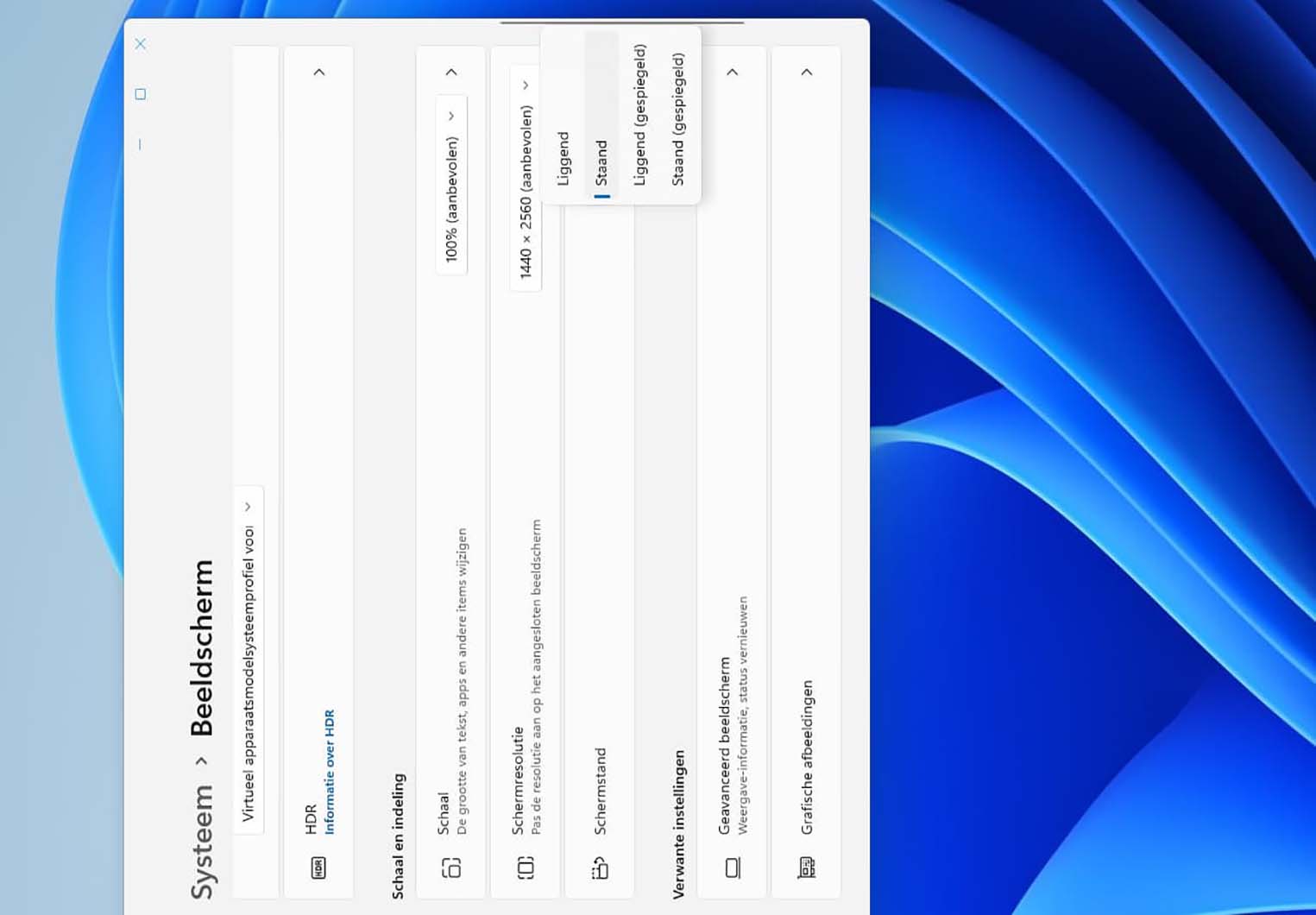In de moderne werkomgeving is de computer een essentieel hulpmiddel geworden. Hoe efficiënt je een computer gebruikt, heeft niet alleen invloed op je werkprestaties, maar ook op de kwaliteit van je werk en je tijdbeheer.
1. Verhoog de Efficiëntie met Sneltoetsen
Basisconcept van Sneltoetsen
Sneltoetsen zijn combinaties van toetsen die door het besturingssysteem of applicaties worden aangeboden om snel veelvoorkomende taken uit te voeren. Door sneltoetsen te beheersen, kun je de tijd die je aan handmatige handelingen besteedt aanzienlijk verminderen en je werk efficiëntie verhogen. Veelgebruikte sneltoetsen zoals Ctrl + C (kopiëren), Ctrl + V (plakken) en Ctrl + Z (ongedaan maken) zijn de basisinstrumenten voor dagelijks gebruik. Door deze sneltoetsen regelmatig te gebruiken, verminder je je afhankelijkheid van de muis en verhoog je je snelheid.
Geavanceerde Sneltoetsen Tips
Naast de basis sneltoetsen kan het kennen en gebruiken van geavanceerde sneltoetsen van het systeem en applicaties ook je efficiëntie aanzienlijk verhogen. Bijvoorbeeld, Windows + D minimaliseert snel alle vensters en toont je bureaublad; Alt + Tab stelt je in staat om snel tussen geopende applicaties te schakelen. Deze sneltoetsen besparen je de tijd die je anders zou besteden aan het zoeken en klikken op vensters, en helpen je bij het efficiënt uitvoeren van multitasking.
Je kunt ook sneltoetsen aanpassen om ze aan je persoonlijke werkgewoonten aan te passen. Met tools zoals AutoHotkey kun je je eigen sneltoetscombinaties maken om specifieke taken uit te voeren, zoals het snel openen van veelgebruikte programma’s of het automatisch invullen van herhalende formulierinformatie. Deze gepersonaliseerde sneltoetsinstellingen kunnen je efficiëntie verder verhogen door tijd te besparen op herhaalde handelingen.
2. Gebruik de Meerdere Desktop Functie
Basisgebruik van Meerdere Desktops
Windows 10 en latere versies ondersteunen de functie voor meerdere desktops, waarmee gebruikers meerdere virtuele desktops kunnen maken om hun werk en taken beter te organiseren. Het belangrijkste voordeel van meerdere desktops is dat je verschillende soorten taken op verschillende desktops kunt toewijzen, wat de afleiding vermindert en de focus verhoogt.
Bijvoorbeeld, je kunt een desktop gebruiken voor e-mail en agenda-taken, en een andere desktop voor het schrijven van rapporten of gegevensanalyse. Op deze manier kun je snel tussen desktops schakelen zonder onderbroken te worden door andere taken, waardoor je werkstroom consistent en efficiënt blijft.
Geavanceerd Beheer van Meerdere Desktops
Bij het gebruik van meerdere desktops kun je je desktopbeheer verder optimaliseren. Controleer en pas regelmatig de lay-out van je virtuele desktops aan, en sluit desktops af die je momenteel niet nodig hebt om te voorkomen dat je met een te groot aantal desktops wordt geconfronteerd. Met de taakweergave kun je eenvoudig applicatievensters naar verschillende desktops slepen of meerdere taken op één desktop verzamelen voor efficiënter werken.
Daarnaast kan je met Ctrl + Windows + Links/Rechts Pijltje snel tussen virtuele desktops schakelen, wat vooral handig is in werksituaties waarbij je vaak tussen verschillende applicaties en vensters moet wisselen, zoals bij gelijktijdige documentbewerking en gegevensonderzoek.
3. Gebruik Bestandsbeheer Technieken
Efficiënte Bestandsmap Organisatie
Een goede mappenstructuur kan de efficiëntie van je bestandsbeheer aanzienlijk verhogen. Stel een hiërarchisch mappen systeem in op basis van projecten, datums of taaktypen. Bijvoorbeeld, je kunt een hoofdwerkmap maken met een “2024” map en daaronder verder onderverdelen in “Project A”, “Project B”, enzovoort. Deze indeling helpt je om snel de benodigde bestanden te vinden en voorkomt een rommelige mappenstructuur.
Bestandsnamen en Zoeken
Een uniforme bestandsnaam conventie is cruciaal voor bestandsbeheer. Gebruik een duidelijke en beschrijvende naamgeving, zoals een naam met datum, projectnaam en versienummer, om bestanden snel te identificeren en te vinden. Maak gebruik van de zoekfunctie van je besturingssysteem om bestanden te zoeken op naam, type of inhoud. Geavanceerde zoekopties, zoals filteren op datum of bestandsgrootte, kunnen je zoekresultaten verder verfijnen en de efficiëntie verhogen.
Om te voorkomen dat je met te veel bestanden geconfronteerd wordt, is het ook belangrijk om regelmatig bestanden te organiseren en te archiveren. Verplaats niet-essentiële bestanden naar een archiefmap of verwijder onnodige bestanden om je mappen gestructureerd en je systeem efficiënt te houden.
4. Automatiseer Herhaalde Taken
Gebruik van Taakplanner
De taakplanner is een krachtige functie in Windows waarmee je regelmatig of herhalende taken automatisch kunt uitvoeren. Door geplande taken in te stellen, kun je automatisch bestanden back-uppen, systeemonderhoud uitvoeren of scripts draaien. Bijvoorbeeld, je kunt een taak instellen die elke ochtend automatisch je werkbestanden back-upt om te zorgen dat belangrijke gegevens niet verloren gaan.
Derde Partij Automatisering Tools
Naast de ingebouwde taakplanner kunnen derde partij automatisering tools zoals Zapier en IFTTT ook helpen bij het automatiseren van taken. Met deze tools kun je verschillende applicaties en services integreren om je workflows te automatiseren. Bijvoorbeeld, je kunt een regel instellen om nieuwe e-mailbijlagen automatisch op te slaan in een opgegeven cloudopslag, of om nieuwe berichten op sociale media automatisch door te sturen naar andere platforms. Deze automatisering vermindert handmatige handelingen en bespaart tijd en moeite.
5. Efficiënt Gebruik van Browsers
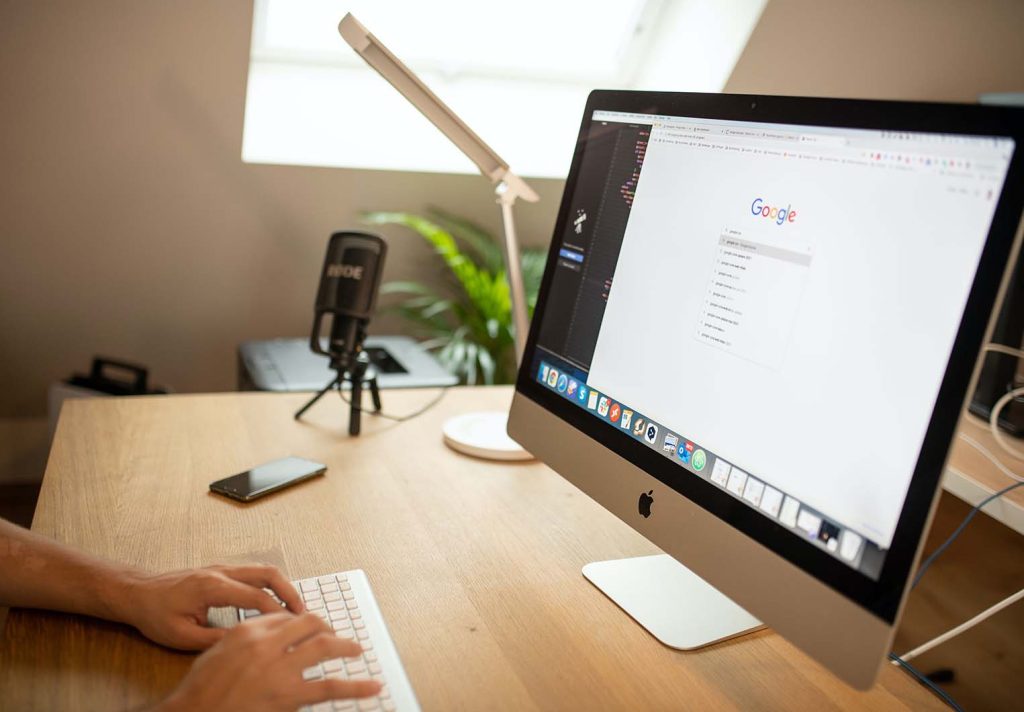
Browser Extensie Plugins
Browser extensie plugins kunnen de functionaliteit van je browser aanzienlijk verbeteren en je werk efficiëntie verhogen. Bijvoorbeeld, Grammarly kan automatisch grammatica- en spelfouten in documenten corrigeren; LastPass helpt je bij het beheren en opslaan van wachtwoorden, en vult automatisch inloggegevens in om wachtwoordproblemen en veiligheidsrisico’s te voorkomen.
Bovendien kun je met Pocket webpagina’s opslaan voor later lezen, zodat je geen belangrijke informatie mist; Adblock Plus kan advertenties op webpagina’s blokkeren, waardoor de browse-ervaring verbeterd wordt en pagina’s sneller laden. Deze plugins vergroten niet alleen de functionaliteit van je browser, maar optimaliseren ook je workflow.
Tabbladbeheer en Plugins
Met het toenemende aantal open tabbladen wordt tabbladbeheer steeds belangrijker. Gebruik plugins zoals One Tab om alle open tabbladen naar één pagina te verplaatsen en zo het aantal tabbladen te verminderen en de responstijd van je browser te verbeteren. Daarnaast kan de tabbladgroep functie van je browser helpen om gerelateerde tabbladen in dezelfde groep te plaatsen om verwarring te voorkomen.
6. Gebruik Cloudopslag en Samenwerkingstools
Voordelen van Cloudopslag
Cloudopslagdiensten zoals Google Drive en Dropbox bieden handige oplossingen voor bestandopslag en delen. Met cloudopslag kun je bestanden overal en altijd benaderen en delen met teamleden, partners of klanten. Deze diensten verhogen de flexibiliteit van bestandstoegang en bieden automatische back-upfuncties om gegevensverlies te voorkomen.
Realtime Samenwerkingstools
Realtime samenwerkingstools zoals Google Docs en Microsoft Office 365 stellen meerdere gebruikers in staat om tegelijkertijd documenten te bewerken en te bekijken. Deze realtime samenwerking maakt het mogelijk voor teamleden om gelijktijdig aan projecten te werken, wat de teamproductiviteit verhoogt. Bijvoorbeeld, de opmerkingen- en suggestiefuncties in Google Docs helpen teamleden om feedback te geven en te bespreken, terwijl Microsoft Office 365 integreert met andere Microsoft applicaties voor een diepere samenwerking in een zakelijke omgeving.
7. Leer Omgaan met Taakbeheertools
Keuze van Taakbeheertools
Taakbeheertools helpen je bij het plannen en volgen van de voortgang van taken, wat je werk efficiëntie verhoogt. Bijvoorbeeld, Todoist biedt een eenvoudige taakbeheerinterface met taakcategorieën, prioriteitsinstellingen en herinneringsfuncties; Trello gebruikt een kanban-gebaseerde taakbeheermethode die de organisatie van taken en projecten visueel maakt; Asana is geschikt voor teamprojectbeheer en biedt taaktoewijzing, voortgangsrapportage en projectverslaggeving.
Effectieve Taaklijsten Opstellen
Het opstellen van duidelijke taaklijsten helpt bij het verhogen van je werk efficiëntie. Stel doelen en deadlines vast voor je taken en bepaal prioriteiten op basis van belangrijkheid en urgentie. Controleer en pas regelmatig de voortgang van je taken aan om te zorgen dat ze op tijd worden voltooid.
8. Beheers Systeeminstellingen en Optimalisatie
Optimalisatie van Systeemprestaties
Het optimaliseren van systeemprestaties zorgt ervoor dat je computer soepel draait en vermindert verstoringen tijdens het werk. Voer regelmatig systeemcache-opruimingen uit, verwijder onnodige applicaties, en update stuurprogramma’s om de systeemprestaties te verbeteren. Deze acties helpen bij het verminderen van systeembronnenverspilling en verhogen de responsiviteit van je computer.
Persoonlijke Instellingen
Pas de instellingen van je besturingssysteem aan op basis van
je voorkeuren en werkgewoonten. Bijvoorbeeld, pas de visuele effecten van Windows aan om de prestaties te verbeteren, stel de energiebesparingsinstellingen in om de levensduur van je batterij te verlengen, en configureer je meldingsinstellingen om afleidingen te minimaliseren.
9. Gebruik van Verstelbare Werkplekken
Ergonomie en Werkplekinstellingen
Een ergonomische werkplek kan je comfort verhogen en de productiviteit verbeteren. Zorg voor een verstelbare bureaustoel, een goed geplaatste monitor en een ergonomisch toetsenbord en muis om lichamelijke belasting te verminderen en de efficiëntie te verhogen. Een goede zithouding en werkplekindeling kunnen ook helpen bij het verminderen van vermoeidheid en de kans op werkgerelateerde blessures.
Instellingen en Accessoires

Gebruik accessoires zoals een monitorsteun om de hoogte en positie van je monitor aan te passen, en een toetsenbord- en muismat met polssteun om het comfort te verhogen. Deze aanpassingen zorgen voor een betere werkhouding en helpen je om langer comfortabel te werken.
10. Ontwikkel en Volg een Productiviteitsstrategie
Persoonlijke Productiviteitsstrategieën
Ontwikkel een persoonlijke productiviteitsstrategie die past bij je werkomstandigheden en doelen. Dit kan het stellen van dagelijkse doelen, het gebruik van de Pomodoro-techniek voor tijdbeheer, of het plannen van werkblokken en pauzes omvatten. Experimenteer met verschillende strategieën en pas ze aan op basis van je persoonlijke behoeften en voorkeuren.
Regelmatige Evaluatie en Aanpassing
Evalueer regelmatig je productiviteitsstrategieën en -technieken om te zien wat wel en niet werkt. Maak gebruik van feedback en prestaties om je strategieën aan te passen en je productiviteit verder te verhogen. Door een flexibele en adaptieve benadering van productiviteit, kun je blijven groeien en verbeteren in je werk.
Door deze tips toe te passen, kun je je productiviteit met de computer aanzienlijk verhogen, wat niet alleen je efficiëntie verbetert, maar ook bijdraagt aan een meer gestructureerde en georganiseerde werkervaring.